BitLocker 錯誤 65000,需要裝置加密
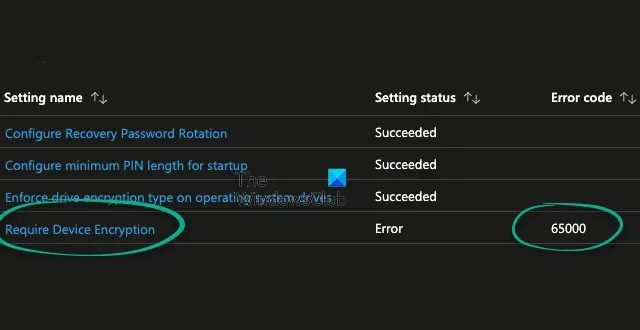
BitLocker 是一種磁碟加密功能,旨在保護裝置上儲存的資料。但是,一些用戶看到BitLocker 錯誤 65000。此錯誤解決了使用 BitLocker 設定服務提供者原則設定(例如 FixDrivesEncryptionType 和 SystemDrivesEncryptionType)時行動裝置管理 (MDM) 環境中的難題。

即使Bitlocker磁碟機已加密,Intune 狀態也可能會顯示錯誤 65000(需要加密),且事件日誌可能會顯示一則訊息:
BitLocker CSP:GetDeviceEncryptionComplianceStatus 指示 OSV 不符合傳回的狀態 0x10000
修復 BitLocker 錯誤 65000,在 Windows 11/10 中需要裝置加密

- 檢查更新
- 檢查磁碟健康狀況
- 將“在作業系統磁碟機上強制執行磁碟機加密類型”和“在固定磁碟機上強制執行磁碟機加密”策略設定為“未設定”
- 停用並重新啟用 BitLocker
- 使用 PowerShell 修復 BitLocker
現在,讓我們詳細看看這些。
1]檢查更新

Microsoft已意識到此問題,BitLocker 可能會在 MDM 中錯誤地收到 65000 錯誤,預計他們將很快發布修復程式。
受影響的環境是「在作業系統磁碟機上強制執行磁碟機加密類型」或「在固定磁碟機上強制執行磁碟機加密」策略設定為啟用並選擇「完全加密」或「僅已使用空間」的環境。Microsoft Intune 受此問題影響,但第三方 MDM 也可能受到影響。
因此,請確保首先檢查更新並安裝可能為您的系統提供的任何修補程式。
2]檢查磁碟健康狀況
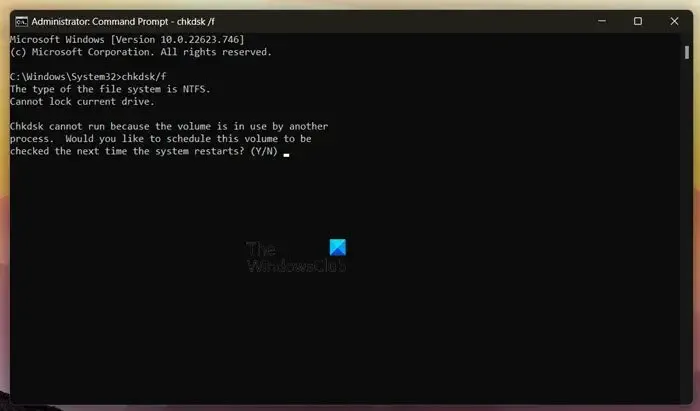
首先透過執行 CHKDSK 掃描來檢查磁碟運作狀況。CHKDSK 是一個 Windows 實用程序,用於掃描和修復系統錯誤。它還檢查是否有任何硬碟元件損壞,這可能會導致 BitLocker 錯誤 65000。以下是執行 CHKDSK 掃描的方法:
- 按一下「開始」,搜尋「命令提示字元」,然後按一下「以管理員身分執行」。
- 鍵入以下命令並按Enter。
CHKDSK C:/f/r/x - 當裝置的根驅動器正在使用時,該命令不會開始運作。但是,當您重新啟動電腦時,它會要求您開始掃描。
- 鍵入Y,按Enter,然後重新啟動 Windows。
- CHKDSK 命令現在將開始運行。等待該過程完成。
- 然後打開設備電源並檢查錯誤是否已解決。
3] 將“在作業系統磁碟機上強制執行磁碟機加密類型”和“在固定磁碟機上強制執行磁碟機加密”原則設為“未設定”
這兩個策略都允許在系統和固定磁碟機上配置 BitLocker 磁碟機加密使用的加密類型。如果您的磁碟機已加密,則停用這些功能不會產生任何影響;但是,它可以幫助修復 BitLocker 錯誤 65000。具體方法如下:
按Windows + R開啟「執行」,輸入 gpedit.msc,然後按Enter。
在群組原則編輯器中,導覽至以下路徑:

在右窗格中,雙擊「在作業系統磁碟機上強制執行磁碟機加密類型」策略,然後選擇「未設定」。
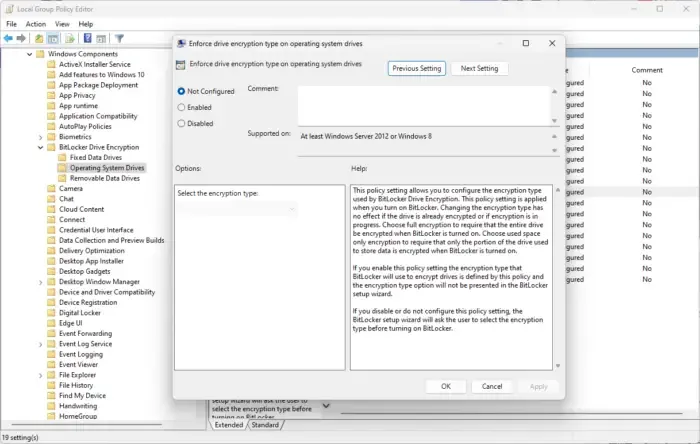
好的![]()
完成後導覽至此路徑:
電腦設定 > 管理範本 > Windows 元件 > BitLocker 磁碟機加密 > 固定資料磁碟機
在右側窗格中,雙擊「在固定資料磁碟機上強制執行磁碟機加密」策略,然後選擇「未配置」。
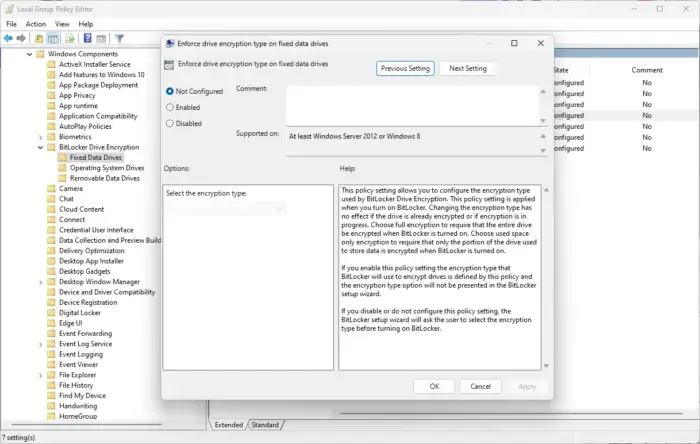
完成後按一下“確定”儲存變更。
完成後重新啟動您的設備,看看是否有幫助。
4]停用並重新啟用BitLocker
接下來,嘗試停用並重新啟用 BitLocker。有時,只需這樣做就可以幫助修復 BitLocker 錯誤 65000。
5]使用PowerShell修復BitLocker
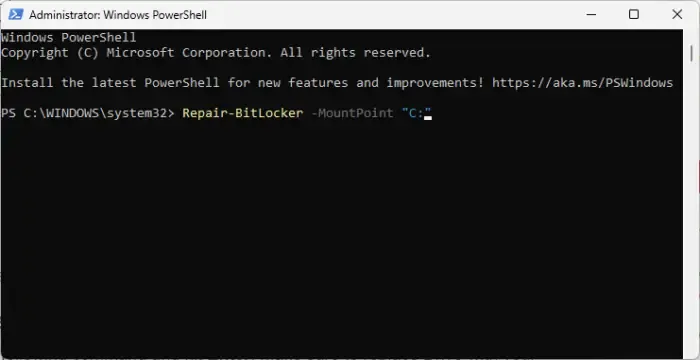
如果這些建議都沒有幫助您,請考慮修復 BitLocker。就是這樣:
- 按一下「開始」,搜尋PowerShell,然後按一下「以管理員身分執行」。
- 鍵入以下命令並按Enter。確保將 Drive 替換為您的磁碟機號碼。
Repair-BitLocker -MountPoint "Drive" - 完成後重新啟動系統,看看是否修復了 BitLocker 錯誤 65000。
我希望這些建議對您有所幫助。
哪個版本的 Windows 不支援 BitLocker 進行全磁碟加密?
BitLocker 是微軟的全碟加密功能。唯一不支援 BitLocker 進行全碟加密的版本是 Windows 11/10 家用版。
為什麼我無法使用 BitLocker?
如果您無法使用 BitLocker,請檢查您的裝置是否符合 BitLocker 的最低要求。其中包括 TPM 1.2 或更高版本以及符合 TCG 的 BIOS 或 UEFI 韌體。另外,檢查任何群組原則限制和磁碟機配置。



發佈留言